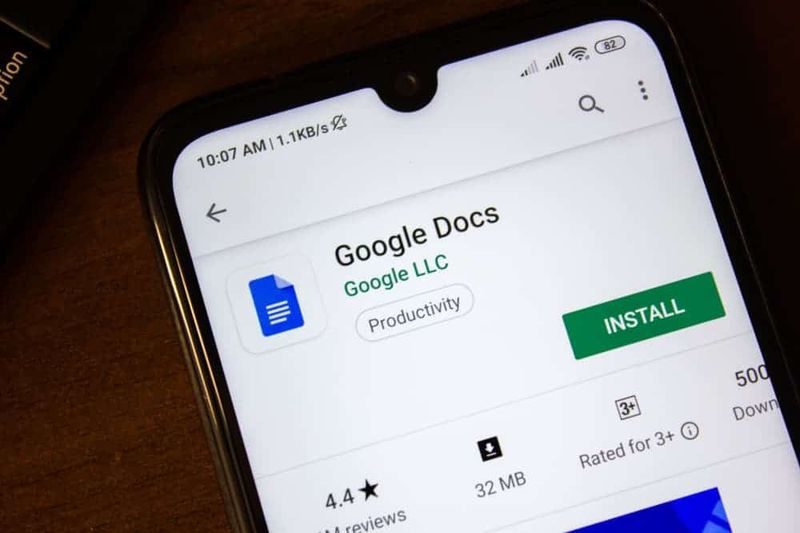Windows Defenderin poistaminen käytöstä Windows Server 2016:ssa (3 menetelmää)

Selaa viestien aiheita
- Johdanto
- Vaihtoehdot Windows Defenderin poistamiseksi käytöstä Server 2016:ssa
- Johtopäätös
Johdanto
Tässä oppaassa esitellään kolme tapaa poistaa Windows Defender käytöstä Server 2016:ssa.
crunchyroll käyttää vieraskorttia
Vaihtoehdot Windows Defenderin poistamiseksi käytöstä Server 2016:ssa
- Poista palvelinhallinnan avulla Poista roolit ja ominaisuudet
- Poista Windows Defender käytöstä Server 2016:ssa PowerShellin avulla
- Poista Windows Defender käytöstä ryhmäkäytännöllä
Tässä on kunkin menetelmän tiedot…
Poista Windows Defender käytöstä Server 2016:ssa Server Managerista

Tässä ovat vaiheet:
- Kirjaudu sisään palvelimelle, josta haluat poistaa Windows Defenderin, ja avaa Palvelinhallinta
- Napsauta Palvelimenhallinnassa Hallitse . Valitse sitten Poista roolit ja ominaisuudet

- klo Ennen kuin aloitat , napsauta Seuraava.

- Valitse sitten palvelin ja napsauta Seuraava.

- klo Poista palvelinroolit -näytössä, napsauta Seuraava.

Seuraava vaihe on Windows Defenderin poistaminen käytöstä Server 2016:ssa.
- Kun Poista ominaisuuksia -sivu avautuu, vieritä alas kohtaan ja poista valinta vieressä olevasta ruudusta Windows Defenderin ominaisuudet. Kun olet valmis (katso toinen kuva alla), napsauta Seuraava.

- Lopuksi klo Vahvistus näyttö, valitse vieressä oleva valintaruutu Käynnistä kohdepalvelin tarvittaessa uudelleen automaattisesti . Napsauta sitten Poista .

Poista Windows Defender käytöstä Server 2016:ssa PowerShellin avulla

Voit poistaa Windows Defenderin käytöstä Server 2016:ssa PowerShellin kanssa seuraavasti:
- Tyyppi PowerShell hakupalkissa. Napsauta sitten hiiren kakkospainikkeella Powershelliä ja valitse Suorita järjestelmänvalvojana .

- Kirjoita tämä komento PowerShell-komentokehotteeseen. Paina sitten enteriä.
Kun komento suorittaa asennuksen poiston, se käynnistää palvelimen uudelleen automaattisesti. Jos haluat käynnistää palvelimen uudelleen myöhemmin, poista -Uudelleenkäynnistää parametri.

- Kun palvelin käynnistyy uudelleen, avaa Palvelimenhallinnassa Poista ominaisuuksia. Huomaat, että tila on nyt Ei asennettu.

Voit myös varmistaa, että Windows Defender ei ole enää asennettuna suorittamalla tämän PowerShell-komennon.
|_+_|
The Asenna tila On Saatavilla ..merkitys Ei asennettu .

Poista Windows Defender käytöstä Server 2016:ssa ryhmäkäytännöllä

Viimeinen tässä oppaassa käsitelty tapa on poistaa Windows Defender käytöstä ryhmäkäytännöllä. Tässä menetelmässä on 3 osaa:
- Luo uusi ryhmäkäytäntöobjekti (GPO)
- Muokkaa GPO:ta poistaaksesi Windows Defenderin käytöstä
- Linkitä GPO Active Directory -säilöyn
Luo uusi ryhmäkäytäntöobjekti (GPO)
Tässä on vaiheet, joiden avulla voit luoda GPO:n oletusverkkotunnuksen GPO:sta:
koaksiaalikaapeli HDMI-sovittimeen
- Kirjaudu verkkotunnuksesi verkkotunnuksen ohjaimeen ja avaa Palvelinhallinta
- Napsauta Palvelimenhallinnassa Työkalut . Valitse sitten Ryhmäpolitiikan hallinta

- Kun Ryhmäpolitiikan hallinta avautuu, laajenna verkkotunnustasi. Laajenna sitten Ryhmäkäytäntöobjektit kontti.

- Luo uusi GPO vetämällä ja pudottamalla Oletusverkkotunnuskäytäntö kohtaan Ryhmäkäytäntöobjektit kontti.

- Kun vedät Oletusverkkotunnuskäytäntö kohtaan Ryhmäkäytäntöobjektit kontti, saat a Kopioi GPO kehote. Hyväksyä Käytä oletusoikeuksia uusille GPO:ille vaihtoehto. Napsauta sitten OK. Kun kopiointi on valmis, napsauta OK (katso toinen kuva alla).

- Uusi GOP, Kopio verkkotunnuksen oletuskäytännöstä luodaan.

- Voit nimetä uuden GPO:n uudelleen napsauttamalla sitä hiiren kakkospainikkeella. Valitse sitten Nimeä uudelleen . Anna sitten GPO:lle kuvaava nimi (katso omani toisessa kuvassa alla).

Muokkaa GPO:ta poistaaksesi Windows Defenderin käytöstä
Kun olet luonut uuden GPO:n, seuraava vaihe on muokata GPO:ta ja ottaa haluttu käytäntö käyttöön.
Tässä ovat vaiheet:
- Napsauta hiiren kakkospainikkeella viimeisessä osiossa luomaasi uutta GPO:ta. Valitse sitten Muokata .

- Kun GPO avautuu muokkausta varten, siirry kohtaan Tietokoneen konfigurointi > Käytännöt > Hallinnollinen Mallit > Windows Komponentit > Windows Defender Antivirus .

- Kohteen tietoruudussa Windows Defender Antivirus solmu, etsi ja kaksoisnapsauta Sammuta Windows Defender Antivirus käytäntö. Kun käytäntö avautuu muokattavaksi, napsauta Käytössä . Napsauta sitten OK. Politiikan tila muuttuu Ei määritetty kohtaan Käytössä (katso toinen kuva alla).

- Sulje ryhmäkäytäntöjen hallintaeditori.
Linkitä GPO Active Directory -säilöyn
Tämän menetelmän viimeinen osa on linkittää GPO AD-säilöyn. Kun linkität GPO:n säilöön, kaikki kyseisen säilön tietokoneet soveltavat GPO:n käytäntöjä.
Näin voit linkittää uuden GPO:n Verkkotunnuksen ohjaimet Hallinnollinen yksikkö:
- Takaisin ryhmäkäytäntöjen hallintaan. Vedä uusi GPO kohteesta Ryhmäkäytäntöobjektit säilö Active Directory -säilöyn, johon haluat linkittää sen. Esimerkissäni vedän omani kohtaan Verkkotunnuksen ohjaimet Hallinnollinen yksikkö.

- Kun vedät GPO:n säilöyn, sinua kehotetaan vahvistamaan, että haluat linkittää GPO:n säilöön. Napsauta OK. Varmistaaksesi, että GPO on linkitetty säilöön, uusi GPO näkyy nyt AD-säilön alla. Katso toinen kuva alta.

Johtopäätös
Nämä ovat kolme tapaa, joilla voit poistaa Windows Defenderin käytöstä Server 2016:ssa. Kaksi ensimmäistä tapaa poistaa (poistaa) Windows Defenderin tehokkaasti. Viimeinen menetelmä (ryhmäkäytäntö) poistaa sen käytöstä.
Suurelle yritykselle suositellaan viimeistä menetelmää.
Lisää Windows Server -oppaita löytyy Windows Serverin ohjeet -sivulta. Saat lisätietoja Windows Defenderistä käymällä Microsoftin sivuilla Windows Defender Antivirus sivu.